亲爱的Skype用户们,你是否有过这样的烦恼:想要通过Skype传一个大文件给朋友,结果文件太大,传输过程漫长,最后还不知道文件到底放在了电脑的哪个角落?别急,今天就来给你揭秘Skype传大文件的秘密,让你轻松找到文件存放的位置!
一、Skype传大文件,先得知道保存路径
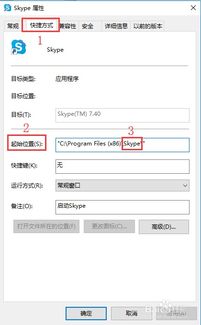
首先,你得知道,Skype传大文件时,默认的保存路径在哪里。一般来说,Skype会将接收到的文件保存在以下位置:
1. Windows系统:C:\\Users\\你的用户名\\AppData\\Roaming\\Skype\\你的Skype账号\\Files
2. macOS系统:/Users/你的用户名/Library/Application Support/Skype/你的Skype账号/Files
这里要注意,如果你的Skype账号是邮箱账号,那么保存路径中的“你的Skype账号”会显示为你的邮箱地址。
二、找到保存路径,有几种方法
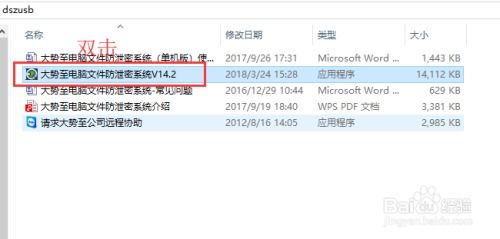
那么,如何找到这个保存路径呢?以下几种方法,总有一款适合你:
方法一:直接查看文件属性
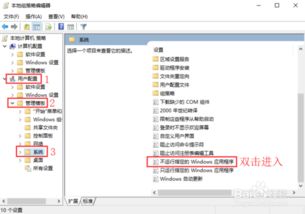
1. 打开Skype,找到你接收的那个大文件。
2. 右键点击文件,选择“属性”。
3. 在弹出的窗口中,找到“位置”一栏,就能看到文件的保存路径了。
方法二:右键点击文件,选择“显示在文件夹中”
1. 同样是找到你接收的那个大文件。
2. 右键点击文件,选择“显示在文件夹中”。
3. 这时,你的文件就会直接跳转到保存路径的文件夹中,一目了然。
方法三:在Skype设置中调整保存路径
1. 打开Skype,点击菜单栏中的“工具”。
2. 选择“选项”。
3. 在弹出的窗口中,找到“回话和短信”。
4. 点击“会话设置”。
5. 在“文件保存位置”一栏,你可以选择将文件保存在其他路径。
三、Skype传大文件,注意事项
1. 文件大小限制:Skype传大文件时,文件大小不能超过300MB。如果文件超过这个限制,传输过程中会显示错误提示。
2. 网络环境:传输大文件时,网络环境非常重要。如果网络不稳定,可能会导致文件传输失败或传输速度缓慢。
3. 文件格式:Skype可以传输各种格式的文件,如文档、图片、视频等。但需要注意的是,如果电脑上没有安装相应的软件,有些文件可能无法打开。
4. 文件安全:Skype传输的文件是加密的,确保你的文件安全。不过,也要注意,不要传输含有敏感信息的文件,以免泄露隐私。
四、
通过以上方法,相信你已经学会了如何在Skype中找到传大文件的保存位置。以后再遇到类似的问题,就不会再手忙脚乱了。快去试试吧,让你的Skype传大文件变得更加轻松愉快!
